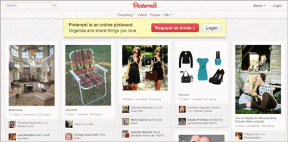7 legjobb módszer a nem működő iPhone OTP automatikus kitöltés javítására
Vegyes Cikkek / / August 25, 2023
Míg az iPhone billentyűzetnek megvan a maga kérdések megosztása, van benne néhány hasznos funkciókat is. Az egyik az OTP-k vagy ellenőrző kódok automatikus kitöltésének lehetősége, amikor megkapja azokat. Akár vásárol, akár bejelentkezik egy alkalmazásba, ez a funkció időt és erőfeszítést takarít meg. Azonban előfordulhat, hogy az iPhone OTP automatikus kitöltési funkciója többször nem működik.

Ha egy tranzakció kellős közepén van, vagy szüksége van a kódra a bejelentkezési kérelem érvényesítéséhez, nem ideális kilépni az alkalmazásból, és manuálisan végigmenni az üzeneteken, hogy megtalálja az OTP-t. Ne aggódjon azonban, mivel van néhány mód a kód visszaállítására.
Ha az ellenőrző kódok nem jelennek meg iPhone billentyűzetén, íme néhány egyszerű, de hatékony megoldás, amelyet kipróbálhat.
1. Használja az alapértelmezett Apple billentyűzetet
Az Apple alapértelmezett billentyűzete fakónak tűnik azok számára, akik Androidról váltanak. Olyan alkalmazások, mint Gboard és a Swiftkey sokkal több funkciót kínál, így előfordulhat, hogy az iPhone-on is átválthat rájuk. Ez azonban az iPhone-ján nem működő üzenetekből származó ellenőrző kódok automatikus kitöltéséhez vezethet.
Tehát, ha a harmadik féltől származó billentyűzet, váltson át az alapértelmezett Apple-billentyűzetre, amikor egy OTP érkezik, és nézze meg, hogy megtekintheti-e a kódot közvetlenül a billentyűzetén. Íme, hogyan kell csinálni.
Nyisson meg egy szövegmezőt annak megérintésével. Amikor a billentyűzet felugrik, nyomja meg a földgömb ikont a képernyő bal alsó sarkában. Ezzel átvált az alapértelmezett iOS-billentyűzetre.


Miután beírta az OTP-t, ugyanannak a gombnak a megérintésével válthat másik billentyűzetre.
2. Jelszó automatikus kitöltésének engedélyezése
Az iOS lehetőséget biztosít a mentett jelszavak kitöltésére iCloud kulcstartó automatikusan. Ha ez az opció ki van kapcsolva, az ellenőrző kódok nem kerülnek be automatikusan bejelentkezéskor. Így kapcsolhatja be a jelszó automatikus kitöltésének kapcsolóját.
1. lépés: Nyissa meg a Beállítások alkalmazást iPhone-ján. Lépjen a Jelszavak lapra, és válassza a Jelszóbeállítások lehetőséget.


2. lépés: Kapcsolja be a „Jelszavak és jelszavak automatikus kitöltése” melletti kapcsolót, hogy engedélyezze az SMS-jelszók automatikus kitöltésének lehetőségét iPhone-ján.
jegyzet: Ha már engedélyezve van, kapcsolja ki, majd néhány másodperc múlva kapcsolja be újra.


Amíg itt van, az iOS 17 lehetővé teszi az ellenőrző kódok és az OTP-k automatikus beírását követően törlését is. Ehhez kapcsolja be az „Automatikus tisztítás” kapcsolót.
3. Kapcsolja be az üzenetértesítéseket
Az iPhone készüléke felismeri az OTP-ket és az ellenőrző kódokat a bejövő szöveges üzenetekből. Tehát ha az üzenetértesítések le vannak tiltva, az iOS nem tudja elolvasni a megfelelő kódot. Így engedélyezze az értesítéseket az Üzenetek alkalmazáshoz, ha korábban kikapcsolta. Itt van, hogyan.
1. lépés: Nyissa meg a Beállítások alkalmazást iPhone-ján. Keresse meg az Értesítések részt, és válassza az Üzenetek lehetőséget.


2. lépés: Engedélyezze az értesítések engedélyezése feliratú kapcsolót a tetején.
3. lépés: Alternatív megoldásként jelölje be a Bannerek alatti opciót is, hogy az Üzenetek értesítéseket jelenítsen meg az Ön által használt alkalmazás tetején.


Így még akkor is, ha a billentyűzet nem érzékeli az OTP-t, gyorsan rápillanthat az értesítési szalaghirdetésen keresztül, és saját maga is beütheti.
4. Teljes hozzáférés engedélyezése harmadik fél billentyűzeteihez
Az adatvédelemre helyezett hangsúlynak köszönhetően az iOS alapértelmezés szerint nem teszi lehetővé, hogy harmadik féltől származó billentyűzetek hozzáférjenek az adatok nagy részéhez – beleértve az OTP-ket is. Az Apple által emlegetett teljes hozzáférést kell biztosítania a billentyűzethez, hogy hozzáférhessen bizonyos adatokhoz.
Tehát, ha harmadik féltől származó billentyűzetet használ, és nem szeretne átváltani az Apple billentyűzetére, a következőket kell tennie.
1. lépés: Nyissa meg a Beállítások alkalmazást iPhone-ján, és lépjen az Általános lapra.
2. lépés: Ezután válassza ki a Billentyűzet opciót.


3. lépés: Érintse meg a Billentyűzetek elemet felül az összes engedélyezett beviteli mód megtekintéséhez.
4. lépés: Itt válassza ki a használt billentyűzetet. A mi esetünkben ez a Gboard.


5. lépés: Engedélyezze a kapcsolót a „Teljes hozzáférés engedélyezése” mellett.
Ha már engedélyezve van, kapcsolja ki, majd kapcsolja be néhány másodperc múlva.

Ha több harmadik féltől származó billentyűzetet használ, ismételje meg a folyamatot mindegyiknél.
5. Kapcsolja ki az élességállítási módokat
Az Apple bemutatta Fókusz módok iOS 15 rendszerrel, hogy blokkolja a szükségtelen értesítéseket a nap bizonyos szakaszaiban. Ha nem tette fel az üzeneteket az engedélyezőlistára egyik fókuszmódból sem, akkor nem kap értesítést az alkalmazástól. Ha pedig nem kap értesítést, előfordulhat, hogy az iOS nem tudja olvasni az OTP-ket.
Kövesse tehát az alábbi módszert, és kapcsolja ki az esetlegesen engedélyezett Fókusz módot.
Nyissa meg a Vezérlőközpontot felülről lefelé csúsztatva (vagy alulról felfelé húzva az iPhone-modelltől függően). Érintse meg a Fókusz mód kapcsolót az aktív Fókusz mód letiltásához.


6. Engedélyezze a tranzakciókat az Üzenetértesítésekben
Az Üzenetek alkalmazás értesítései csak bizonyos kategóriákba tartozó szövegek megjelenítésére szabhatók. Tehát ha nem látja a tranzakciókhoz tartozó OTP-ket, a következőképpen engedélyezheti őket.
1. lépés: Nyissa meg a Beállítások alkalmazást iPhone-ján, és keresse meg az Értesítések részt.
2. lépés: Válassza az Üzenetek lehetőséget az alkalmazások listájából.


3. lépés: Görgessen le, és válassza az Értesítések testreszabása lehetőséget. Ezután kapcsolja be a Tranzakciók kapcsolót.


7. Győződjön meg arról, hogy megfelelő hálózati lefedettséggel rendelkezik
Az iPhone billentyűzete csak akkor tudja olvasni az OTP-ket az üzenetekből, ha a szöveget az OTP-vel kapja meg. Ha nem kapott SMS-t az ellenőrző kódokkal, akkor probléma lehet a mobilhálózattal. Menjen egy jobb mobillefedettségű területre, és próbálja meg újra generálni a kódot.
Működő mobilcsomagra is szüksége van ahhoz, hogy SMS-ben megkapja az ellenőrző kódokat. Próbáljon meg szöveget küldeni egy ismert kapcsolatnak, hogy megnézze, átmegy-e. Ha nem, vagy látod a Nincs szolgáltatás szöveget a képernyő tetején, ideje felvenni a kapcsolatot a szolgáltatóval a megoldás érdekében.
GYIK az iPhone OTP automatikus kitöltésével kapcsolatban nem működik
Az iOS-billentyűzet automatikusan kitölti az OTP-ket a vásárlásokhoz, tranzakciókhoz és az alkalmazásokba való bejelentkezéshez.
Az iOS ellenőrzi az üzeneteket, hogy vannak-e OTP-k és meghatározott formátumú kódok. Ha az alkalmazás vagy webhely által generált kód megfelel ennek a formátumnak, az automatikus kitöltés funkció a rendeltetésszerűen fog működni.
Ha az Apple alapértelmezett billentyűzetét használja, biztos lehet benne, hogy biztonságosan engedélyezheti iPhone-ja számára az OTP automatikus kitöltését. Ha harmadik féltől származó billentyűzetet használ, győződjön meg arról, hogy a billentyűzetet egy megbízható cég fejlesztette ki.
Jelentkezzen be könnyedén
Lehet, hogy találkoztál a vírussal közösségi média posztok akik az iPhone automatikus kitöltési funkciójáról beszélnek, és azt mondják: „Az Apple embere, aki kitalálta ezt a funkciót, fizetésemelést érdemel.” Igen, ennyire népszerű és hasznos ez a funkció. Tehát, ha az iPhone OTP automatikus kitöltése nem működik, az biztosan baj lenne. Kövesse ezeket a javításokat a funkciók gyors visszaállításához.
Utolsó frissítés: 2023. augusztus 22
A fenti cikk olyan társult linkeket tartalmazhat, amelyek segítenek a Guiding Tech támogatásában. Ez azonban nem befolyásolja szerkesztői integritásunkat. A tartalom elfogulatlan és hiteles marad.

Írta
Sumukh a tömegek számára egyszerűsíti a technológiát, és mélyreható betekintéseivel és értékeléseivel segíti a fogyasztókat a megfelelő modulok kiválasztásában. Úgy döntött, hogy mérnöki diplomáját a szekrénybe rejti, hogy az írás iránti szenvedélyét űzze. Az elmúlt 5 évben útmutatókkal, áttekintésekkel és részletes véleményekkel járult hozzá olyan jelentős kiadványokhoz, mint a TechPP és az XDA-Developers. Amikor nem szorongatja az ujjait a mechanikus billentyűzeteken, Sumukh azzal van elfoglalva, hogy meggyőzze az embereket arról, hogy a VR Gaming a második legjobb dolog a szeletelt kenyér után.